LGのウルトラワイドモニター 29UM59-P には「OnScreen Control」というツールが付属しています。
LGモニターの表示設定をコントロールするためのものでして、使ってみたらこれがなかなか便利でした。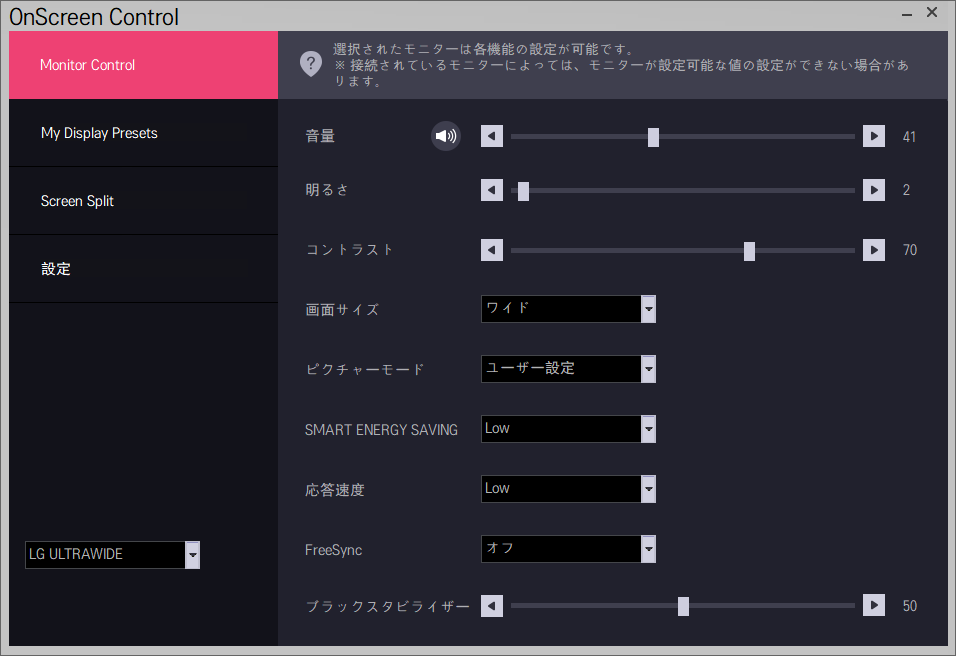
明るさやコントラストなど、画面表示についてひととおりの設定項目が用意されていますが、その中から[Screen Split]と[PIP]についてご紹介しましょう。
どちらもPC作業によく使うであろう機能で、特にウルトラワイドに有効です。
LGウルトラワイドの OnScreen Control [Screen Split]機能
画面分割です。複数のウィンドウを同時に表示できます。
ウルトラワイドモニターを導入する人のほとんどはこれが目的じゃないでしょうか。
本来なら、ウィンドウが重ならないように、ひとつひとつサイズ変更するところですが、OnScreen Controlならクリックひとつで一瞬にレイアウトしてくれます。
しかも単に画面を2等分、3等分するだけではなく、ポーションのパターンがいくつか用意されています。
言葉で説明するより実物を見た方が早いですね。
では[iTunes][ピクチャー][Google Chrome]の3つのウィンドウを例に、複数画面がどのように表示されるのかを見てみましょう。
iTunesはイーグルス『グレイテスト・ヒッツ 1971-1975』です。関係ないか。
Screen Split機能 その1)オフ
ただいまiTunesとピクチャーの写真を2つ表示しています。
2つのウィンドウはどちらも自由な大きさで表示されています。
Screen Split機能 その2)2画面(16:5)
幅16:5の比率で隙間なくアジャストされますので気持ちいいです。これは便利!
Screen Split機能 その3)2画面(1:1)
Screen Split機能 その4)2画面(水平)
Screen Split機能 その5)3画面(左)
Screen Split機能 その6)3画面(右)
Screen Split機能 その7)3画面(上)
Screen Split機能 その8)3画面(下)
Screen Split機能 その9)3画面(均等)
これぞウルトラワイド画面のフル活用! きれいですね。
Screen Split機能 その10)4画面(均等)
Screen Split機能を使用している間は、ウィンドウの大きさは強制的に固定されます。[オフ]に戻すと解除。
LGの OnScreen Control - Screen Split なら画面分割がホント楽にできます
LG OnScreen ControlのScreen Splitなら、ウィンドウの数を増やしても、ボタンひとつで自動的に配置してくれますので便利ですね。
次回はもうひとつの機能であるPIP(ピクチャー・イン・ピクチャー)についてご紹介しましょう。
(その2・PIP編はこちら → OnScreen Control その2[PIP]機能)

